
スマホでもアニメ系のAIイラストを生成したいな♪

スマホアプリ版「にじジャーニー」はいかがでしょう?
最近はスマホで楽しめるAIイラストアプリが続々とリリースされていますね。
画像生成AIサービスの老舗である「にじジャーニー」も、2023年10月にスマホアプリをリリースしました。
それまで「にじジャーニー」は、ウェブサイトやDiscordを使って画像を生成するスタイルでしたが、スマホでは操作しにくいと感じることもありました。
そんな中で登場したスマホアプリ版「にじジャーニー」は、格段に使いやすくなっています。
本記事では、スマホアプリ版「にじジャーニー」の使い方や料金プランについて、AIイラスト初心者の人にもわかりやすいように解説します。
- スマホでAIイラストを楽しみたい
- ウェブサイトやDiscordで「にじジャーニー」を使っている

ちょっとわかりにくい「料金プラン」も丁寧に解説♪
「にじジャーニー」とは
二次元アニメが得意な画像生成AI

「にじジャーニー(niji journey)」は、近年話題の「画像生成AIサービス」のひとつです。
その特徴は、「にじジャーニー」の名前の通り、「二次元」のアニメ風イラストに特化していることです。
「にじジャーニー」は、AIイラストのさきがけとなった「Midjourney」をベースにしています。写実的な絵が得意なMidjourneyに対して、アニメ風の絵が得意とするのが「にじジャーニー」です。
にじジャーニーのスマホアプリが登場
2023年10月にスマホアプリ版(Android/iOS)の「にじジャーニー」が登場。スマホからでも、にじジャーニーのさまざまな機能をスムーズに使えるようになっています。
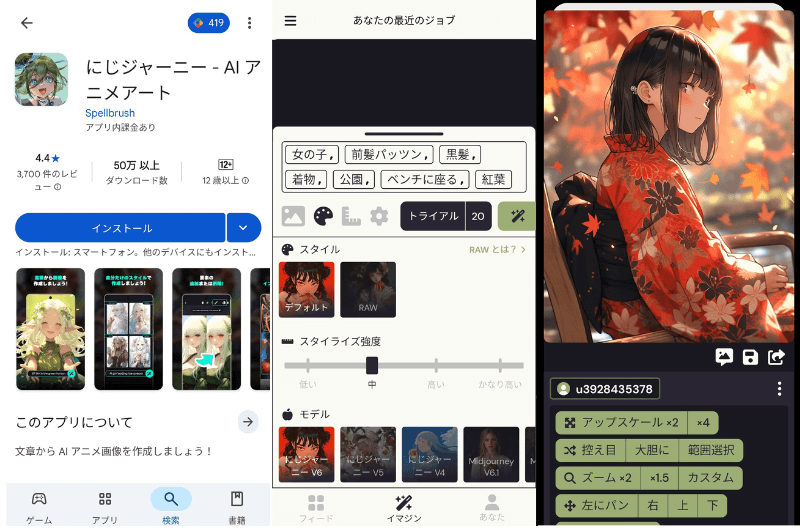
「にじジャーニー」アプリでできること
にじジャーニーのアプリの使い方はとてもシンプルです。
アプリを開くと、下部の方に入力ボックスがあり、ここに「どんな絵を描きたいか」を言葉で入力します。日本語でOKなので、とても使いやすいですね。
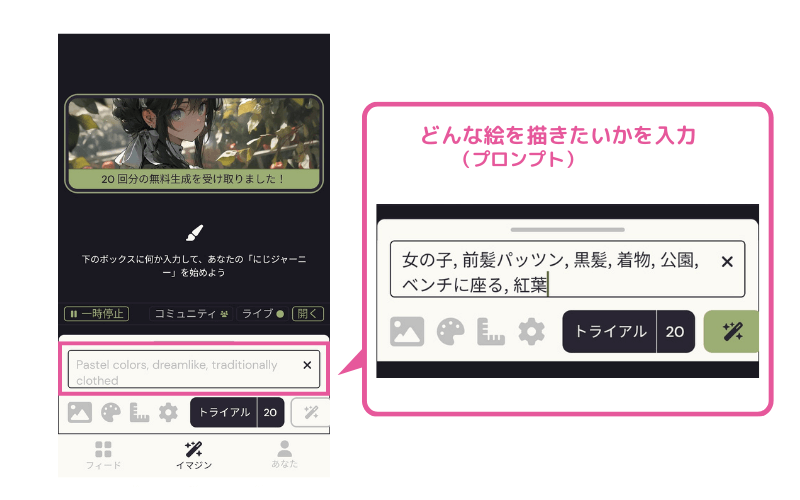
「画像生成開始」ボタンをタップして、30秒ほど待つと画像が4枚生成されます。
試しに「女の子、黒髪、ショートヘア、着物、笑顔、公園、紅葉」で絵を生成してみると、こんな画像が生成できました。とってもかわいらしいですね😊

「どんな絵を描きたいか」は、上記のように単語区切りで並べてもいいですし、文章でもOKです。
「日本刀を構えた巫女が深夜の神社で妖怪と戦っている」という絵を生成してみるとこんな感じです。
それらしい雰囲気が出ていてかっこいいですね👌

にじジャーニーのアプリでは、このようにシンプルな使い方でクオリティの高いイラストを生成することができるのです🎨
にじジャーニーの料金

確かに楽しそうだけど、おいくらですか…?
スマホアプリ版「にじジャーニー」は20回の無料生成ができます。
無料生成を使い切った後は、サブスクリプションを契約することで使うことができます。
にじジャーニーは、スマホアプリ・ウェブサイト・Discordのいずれからでも利用できます。
サブスクリプション契約はこれらの間で共有されており、たとえば「スマホアプリ」で契約した場合でも、ウェブサイトやDiscordで同じアカウントを使ってにじジャーニーを利用できます。
ただし、「スマホアプリ」と「ウェブサイト」では選べるプランや料金が一部異なるため、少しわかりづらく感じるかもしれません。

詳しく説明します!
初回ユーザーは20回まで無料
モバイルアプリ初回ユーザーは無料で20回まで画像生成できます。
20回だとあっという間に終わってしまうと思いますので、本当にお試しという感じですね。

この無料生成で遊んでみて気に入ったら「プラン契約」してみましょう。
にじジャーニーの詳しい遊び方は本記事の「にじジャーニーの使い方」をご覧ください。
サブスクリプション契約
20回の無料生成を使い切った後も継続して使いたい場合は、サブスクリプション契約が必要になります。
サブスクプランには「ミニ」「ベーシック」「スタンダード」「プロ」「メガ」の5つがあります。
ただし、スマホアプリからは「メガ」は契約できません。もし、「メガ」プランを契約したい場合は「ウェブサイト」から契約しましょう。
| プラン | 料金/月 | 内容 |
| ミニ | 740円 | 生成時間80分まで |
| ベーシック | 1460円 | 生成時間200分まで |
| スタンダード | 4300円 | 無制限(高速生成は15時間まで) |
| プロ | 8800円 | 無制限(高速生成は30時間まで) |
| メガ | ✕(スマホアプリで契約不可) | 無制限(高速生成は60時間まで) |

「生成時間80分まで」ってどういう意味…?
にじジャーニーの「生成コスト(使える量)」の考え方はちょっと変わっていて、多くの画像生成AIサービスによくある「月に○○枚まで画像を作れる」という方式ではありません。
にじジャーニーでは「画像を生成できる時間」が与えられ、その時間を使って生成していく方式です。つまり、料金プランの違いは「どれだけ長い時間、AIを使って画像を作れるか」という違いになるわけです。この「時間で管理されている」という点が、他のサービスと異なり、少し特殊に感じられるポイントです。

じゃあ「高速生成は15時間まで」っていうのは?
画像生成には「高速モード(Fastモード)」と「低速モード(Relaxモード)」があります。その名の通り、画像生成を高速で行うか低速で行うかの違いです。低速モードでは生成開始までの待ち時間が長いかわりに生成し放題になります。
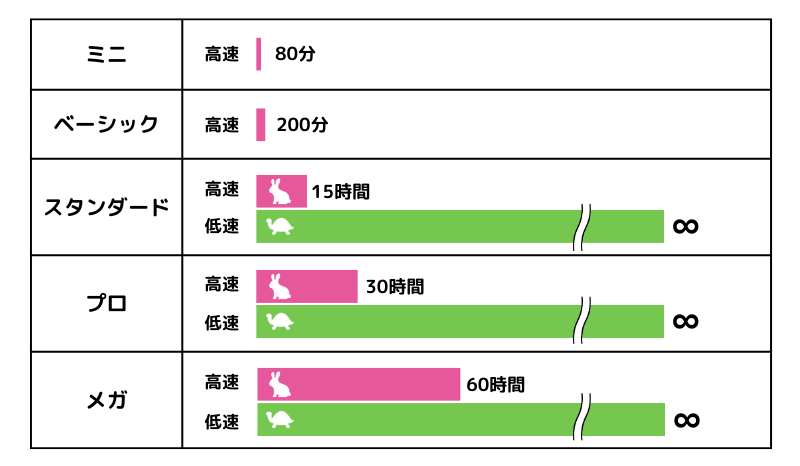

たとえばミニプランの「80分」だと何枚くらい生成できるの?

300枚くらいと考えてください
生成コストが時間単位だとなかなかピンとこないと思いますが、私の場合、80枚生成するのに20分を消費しましたので、ミニプランの80分なら320枚くらい生成できる計算になります。状況によっても違うので、あくまで参考値ですが目安にしてみてください。
そして、料金プランを考える上でもうひとつ重要なポイントは「ステルスモード」です。
生成した画像は基本的には公開されています。つまり誰にでも見られる可能性があるということです。もし公開したくない場合は「ステルスモード」で画像生成する必要があります。
この「ステルスモード」は「プロ」「メガ」プランでのみ利用することが可能です。
「にじジャーニー」の使い方
では、ここからは「にじジャーニー」アプリのインストールと使い方について解説します。
まずは、ストアからアプリをインストールしましょう。
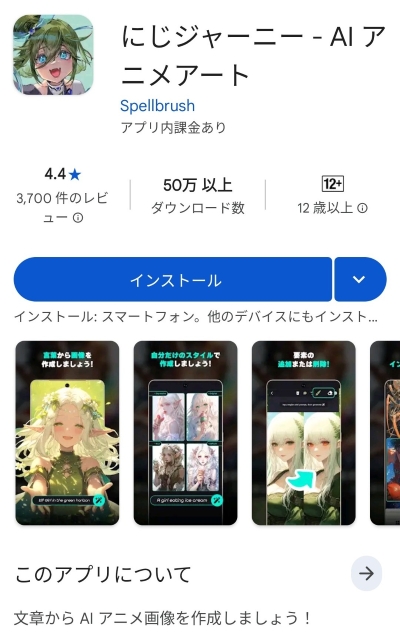
アプリをはじめる
インストールした「にじジャーニー」アプリを起動します。
- ログインせずに使う場合には「はじめる」をタップします。
- GoogleやDiscordのアカウントでログインして使いたい場合には、「すでにアカウントをお持ちですか?」をクリックして、GoogleまたはDiscordでログインを選択して進めましょう。
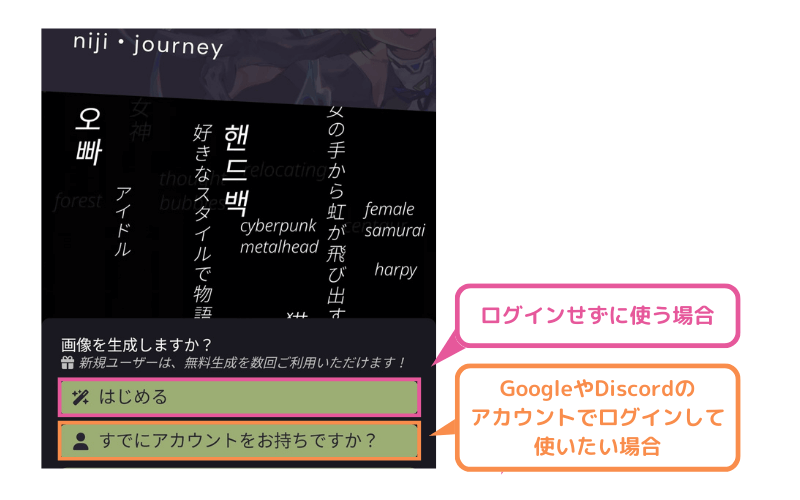
サービス利用規約とプライバシーポリシーに同意して「OK」
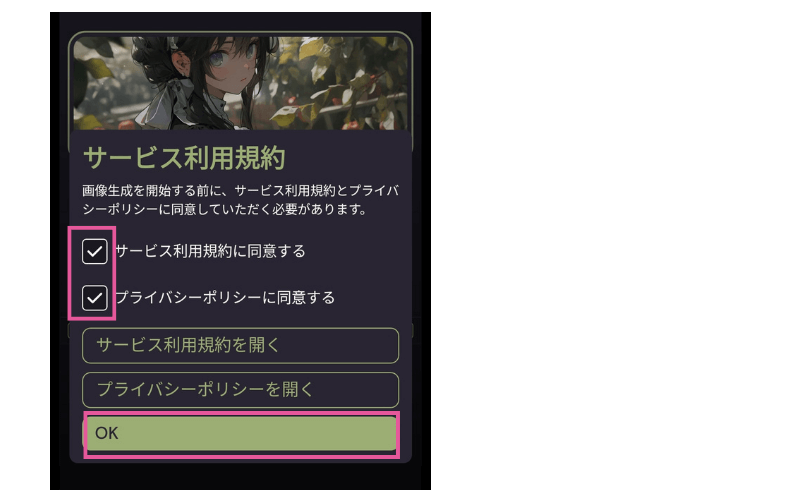
チュートリアルは「スキップ」してOKです。初回ユーザーの場合、20回分の無料生成ができます。
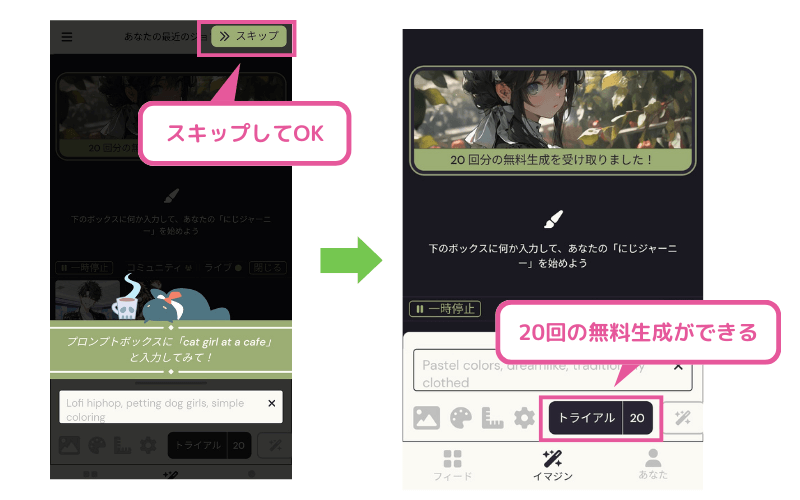

早速、画像を生成してみましょう♪
画像を生成する
下部のボックスに「どんな絵を描きたいのか」を入力します。入力は日本語でOKです。
文章でもいいですし、フレーズをカンマ区切りで並べていっても構いません。
この「どんな絵を描きたいかを指示する言葉」のことを「プロンプト」と言います。

ここでは例として「女の子、前髪パッツン、黒髪、着物、公園、ベンチに座る、紅葉」というプロンプトを入力してみます。
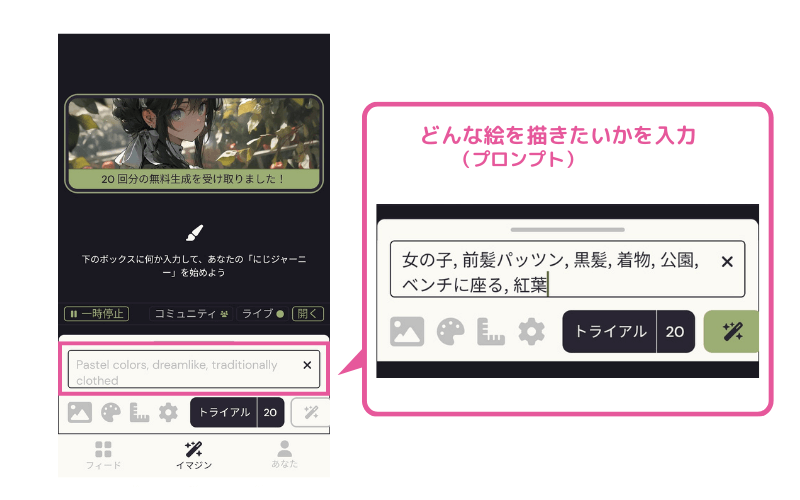
次に、イラストのモデルとスタイルを選択します。いくつかのモデルがありますが、アニメ系のイラストを生成したいのなら、ひとまず最新モデルの「にじジャーニー V6」でよいでしょう。
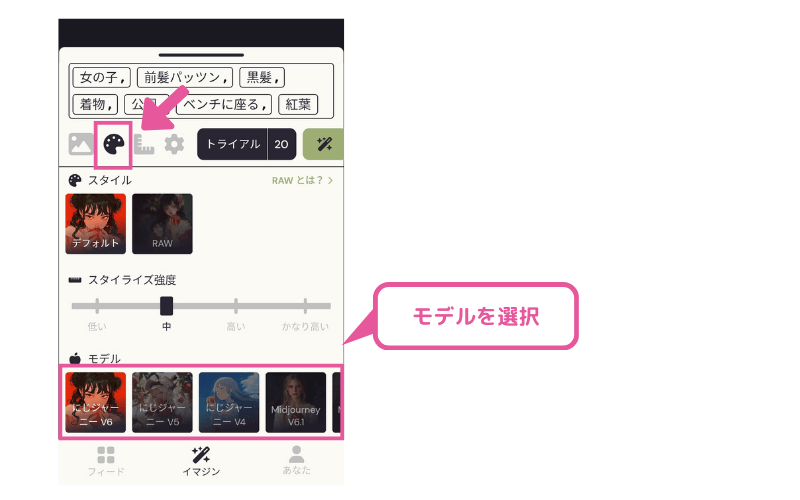
「にじジャーニー V5」は、V6とは少し違ったタッチの絵を楽しむことができます。好みによってはこちらを選択するのも良いと思います。
にじジャーニーV5はいくつか「スタイル」が用意されていて、このスタイルの選択によって、絵のタッチが変わります。
| デフォルト | 最もクリエイティブなスタイルで、幅広い言葉を無限に解釈可能。 |
| 表現力豊か | 西洋の影響を受けたスタイリッシュでシックな外観。 |
| キュート | 優しい画像を生み出すキュートな癒し系スタイル。 |
| 風光明媚 | 力強くダイナミックなライティングで、大胆で映画のワンシーンように。 |
| オリジナル | 萌え系のルックにヒップなファッションセンスをプラス。 |

次は出力画像のアスペクト比(縦横比)を選択します。
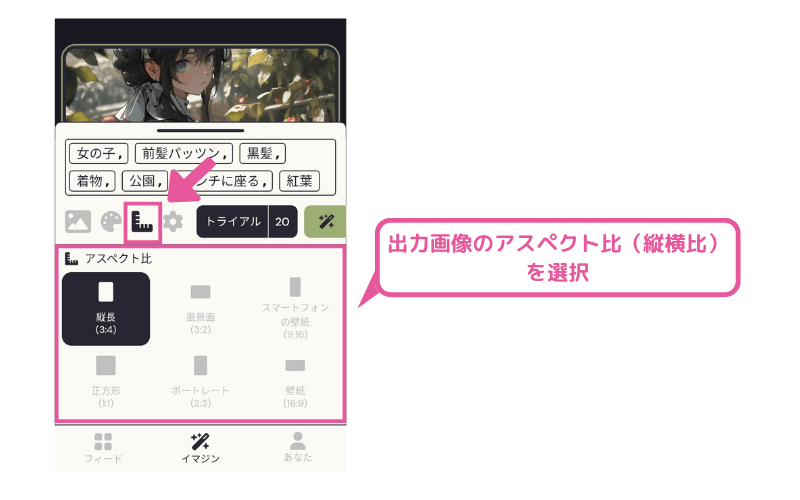
ではいよいよ画像を生成しましょう。「魔法の杖」のマークをタップします。
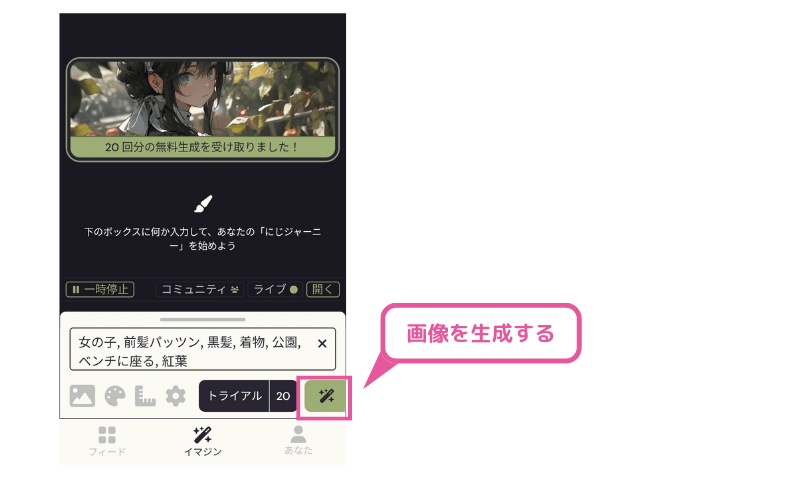
同時に4枚の画像が生成されます。生成には30秒~1分くらいかかります。
ながめていると、ぼやっとした画像からじわじわと画像が生成されていく様子がわかります。
この生成で1回分の無料生成回数を消費します。
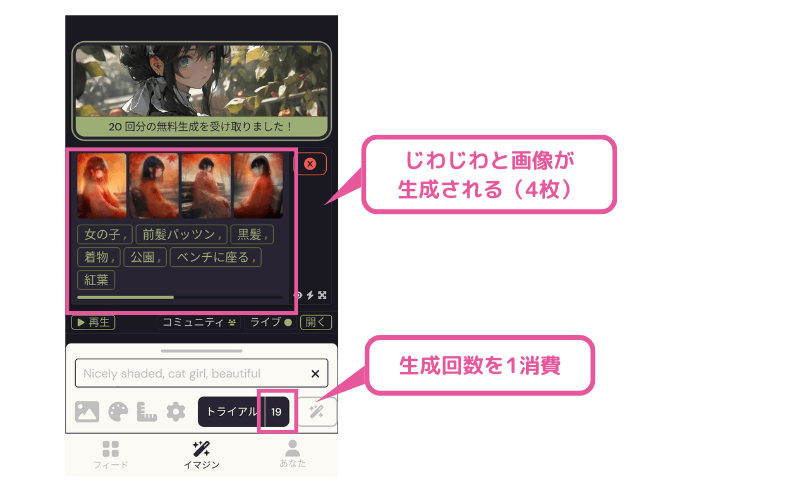
4枚の画像が生成されます。各画像をタップすると1枚ずつ拡大して閲覧したり、ダウンロードやシェアすることができます。
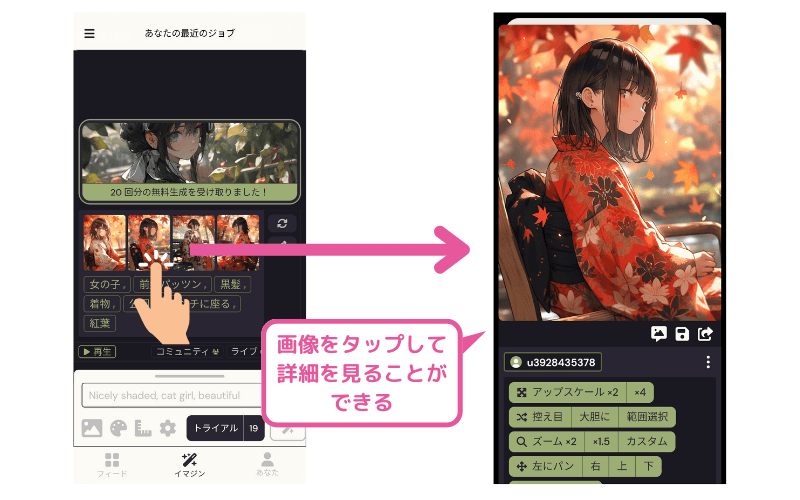
無料生成を使い切ったら
無料生成を使い切った後はプラン契約する必要があります。
本記事内の「にじジャーニーの料金」を参考に最適なプランを選んでみてください。
作例
「にじジャーニー」のアプリを利用した作例をいくつか紹介します。(作成では「にじジャーニー V5」モデルを使用しています)
「甲冑を着た女戦士が火を吐く恐ろしいドラゴンと大きな剣で戦っている」

「神社の石段に座る二人の女の子」

「かわいい、魔女、バイク、虹の橋、ウインク、花びら」

「浴衣姿の二人の女の子が夏祭りを楽しんでいる」

「サンドイッチを食べる女子高生」


にじジャーニーアプリでイラストライフがますます楽しくなりそう✨

スマホでいつでもどこでもAIイラストを楽しんじゃいましょ♪
ウェブサイトからの「にじジャーニー」の料金プラン・使い方についてはこちら!

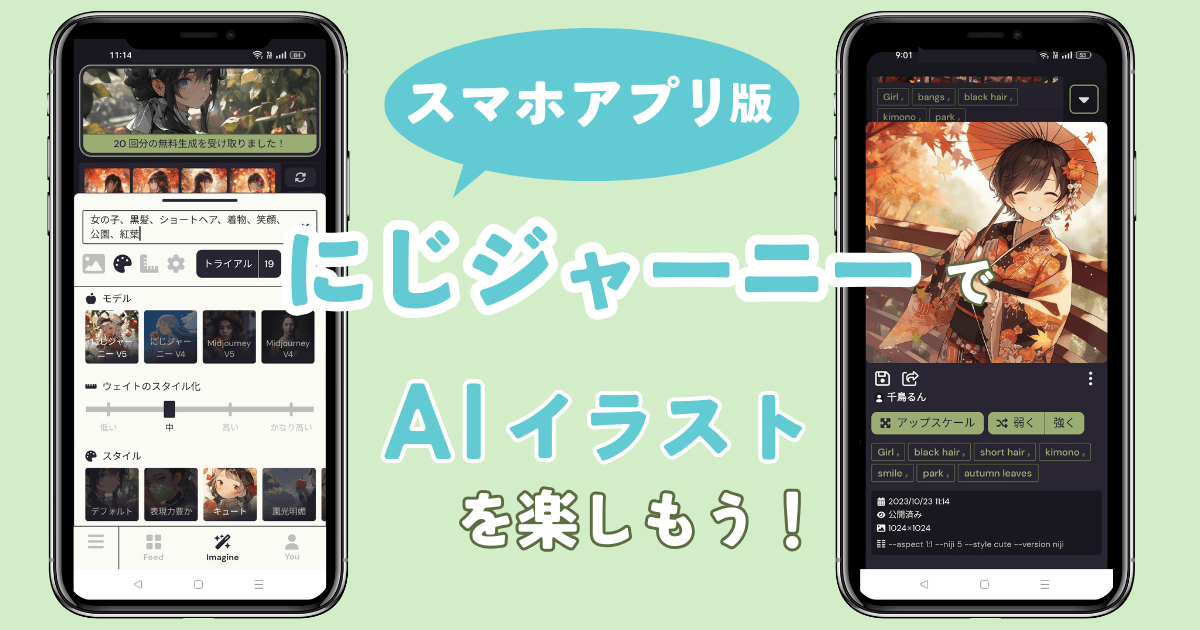



コメント